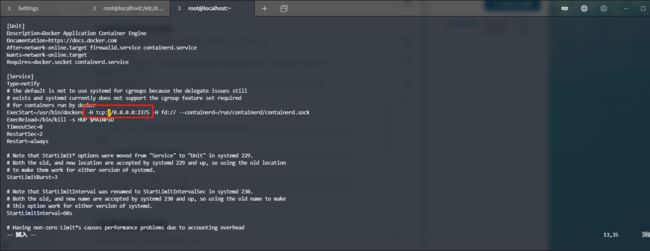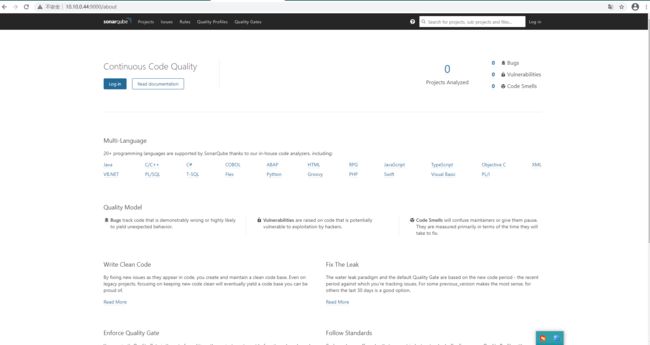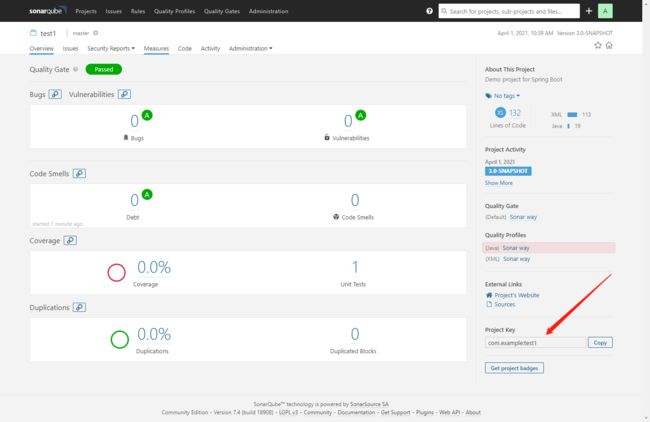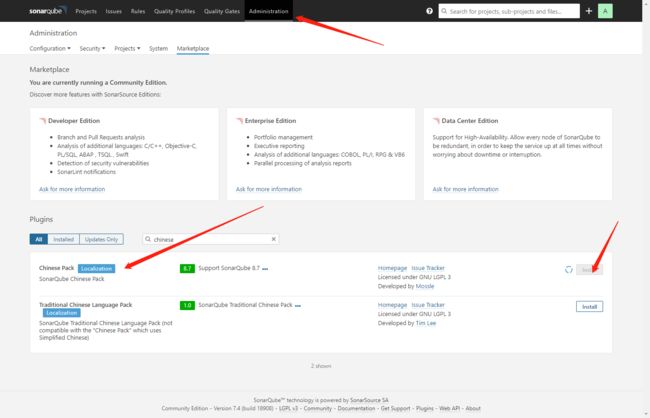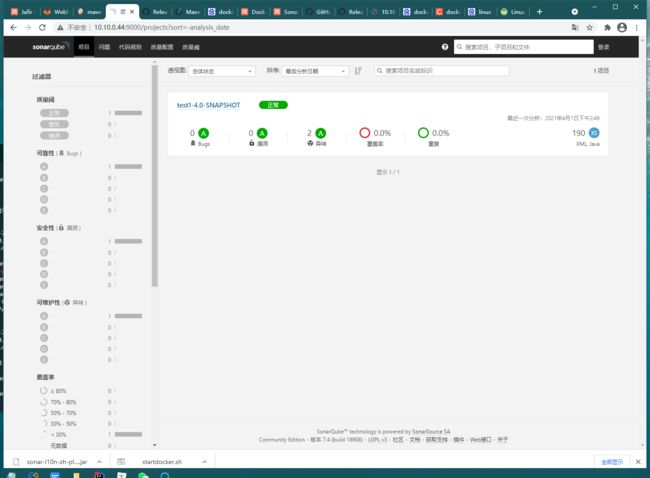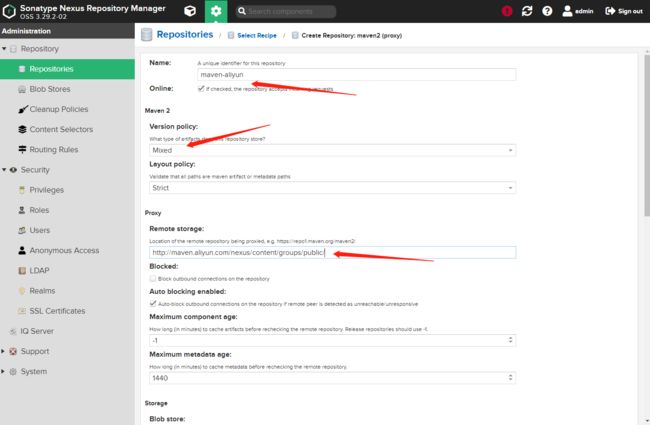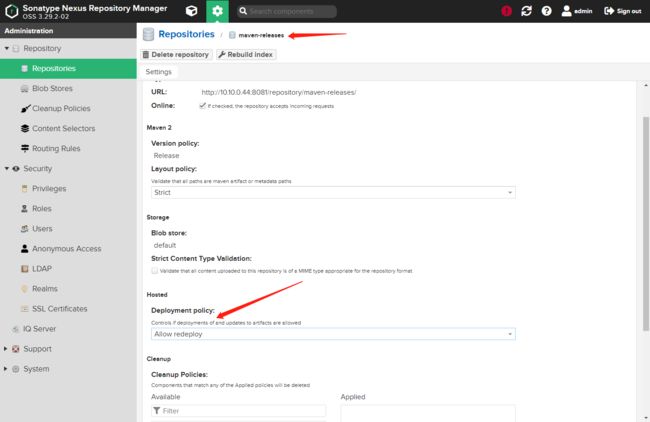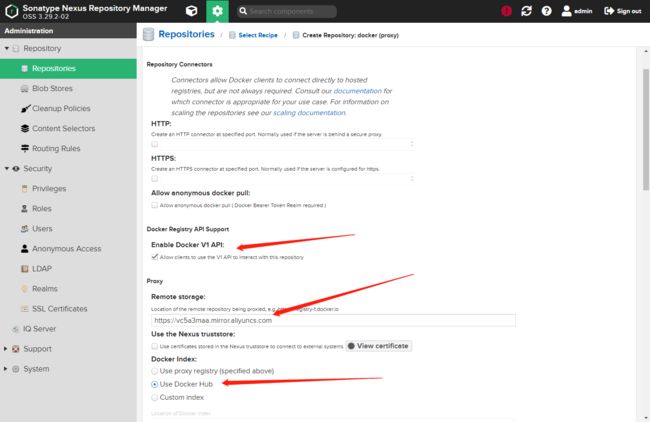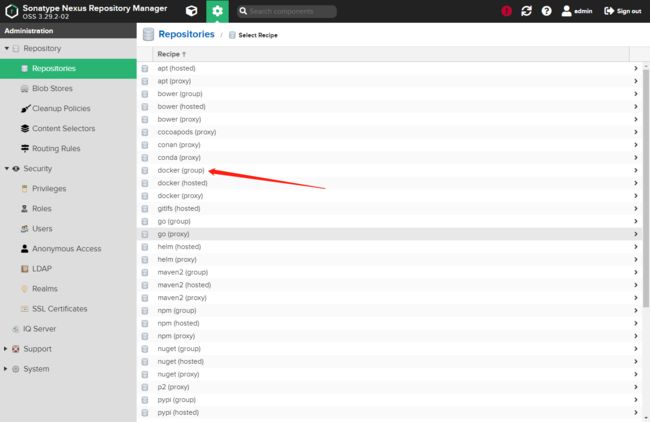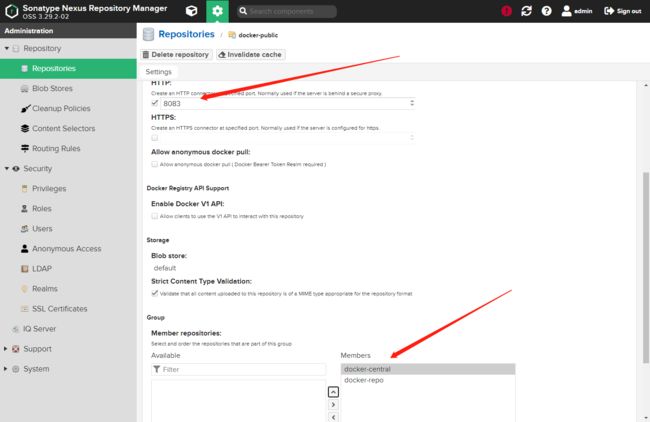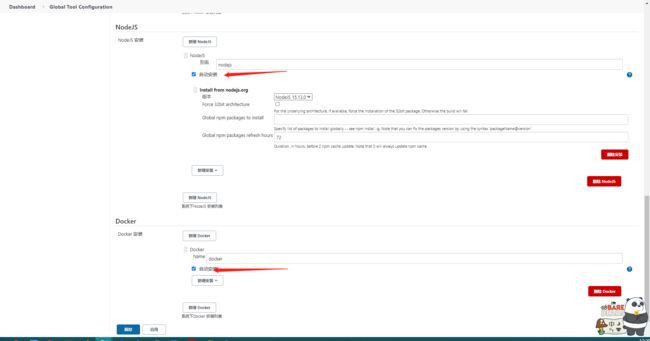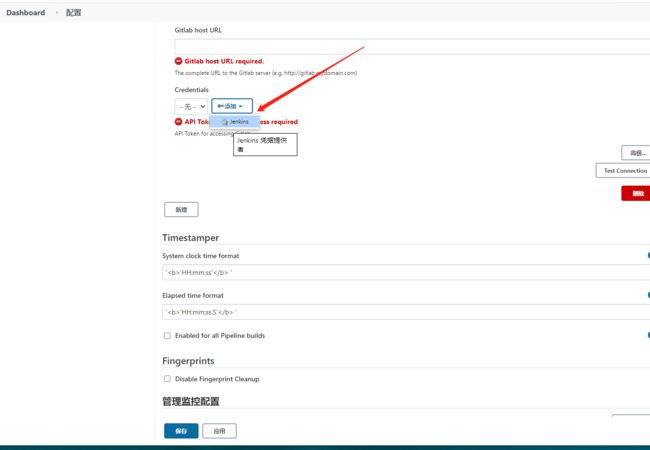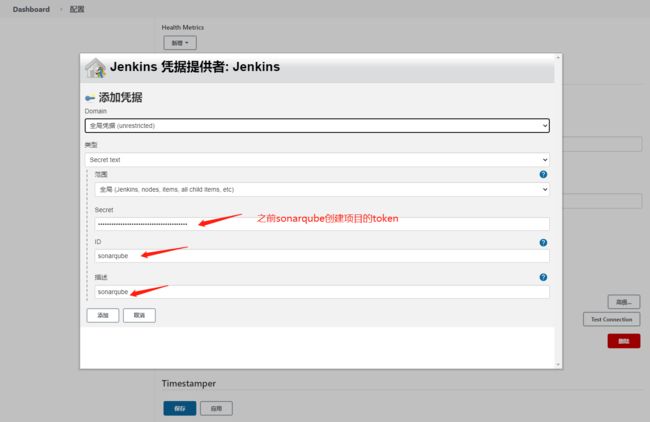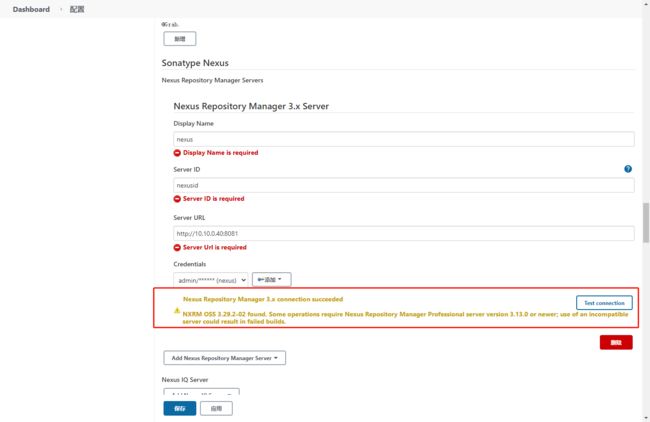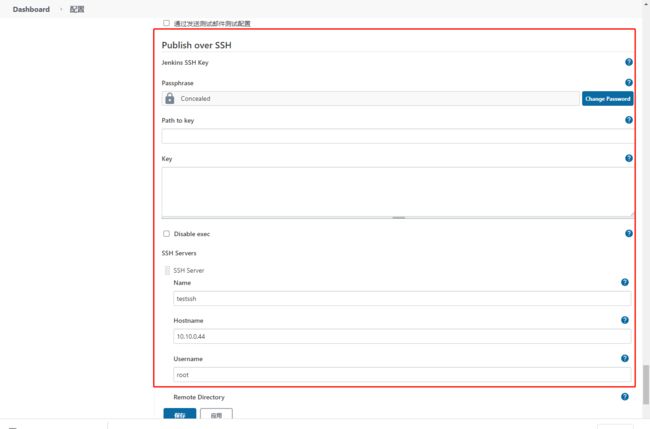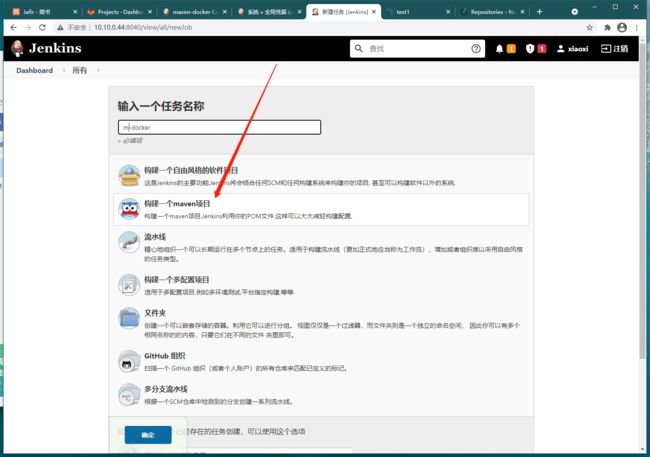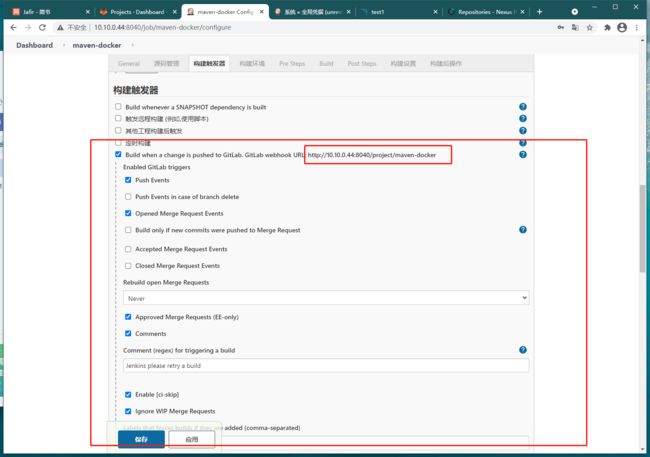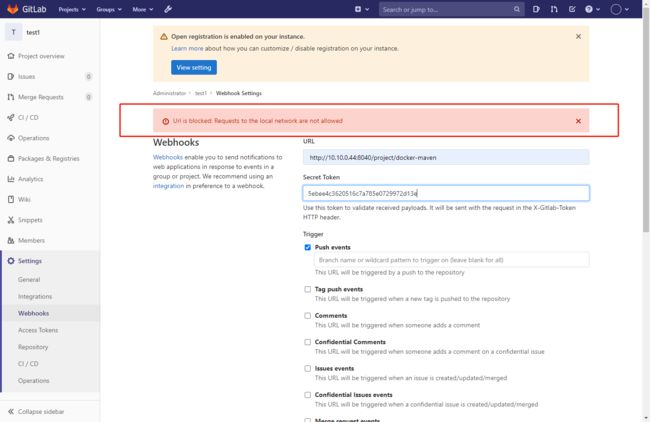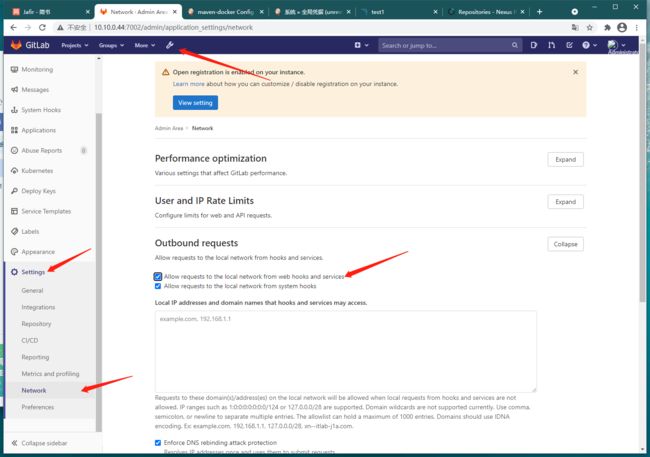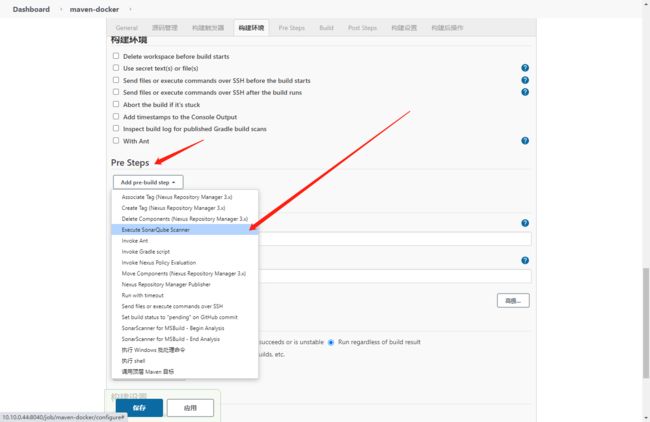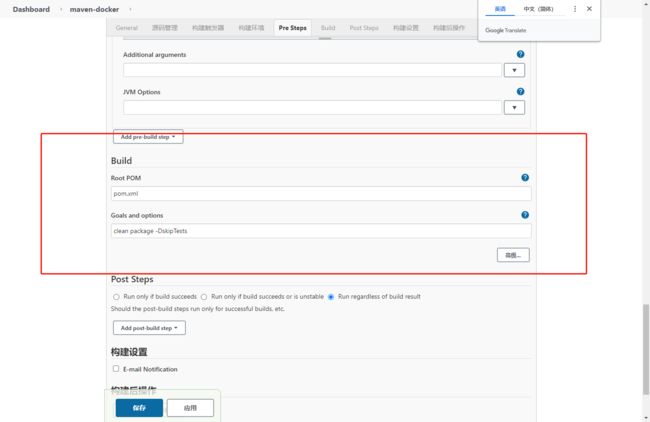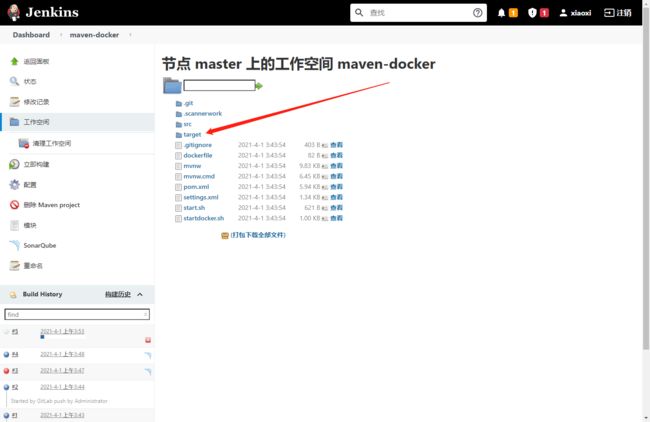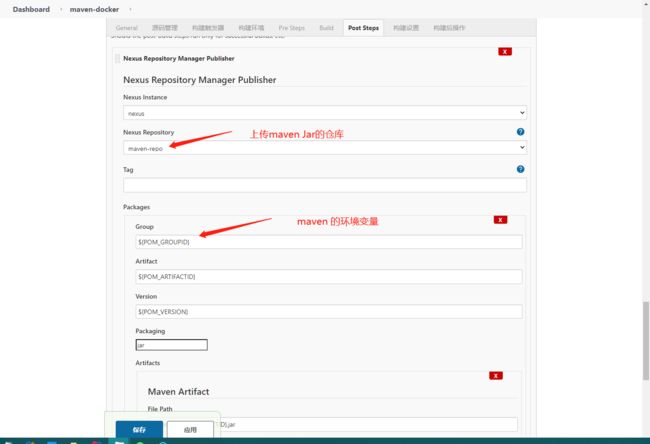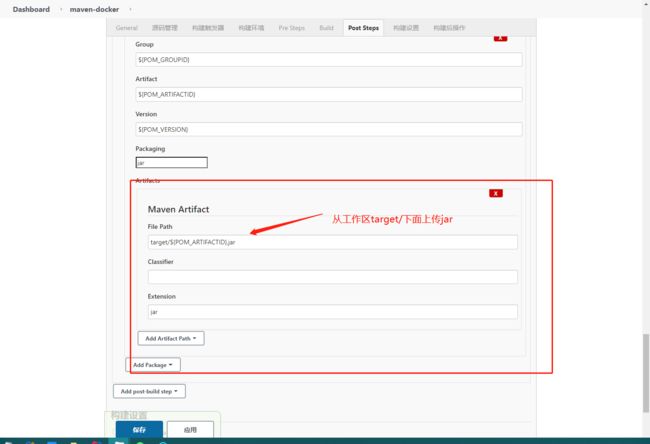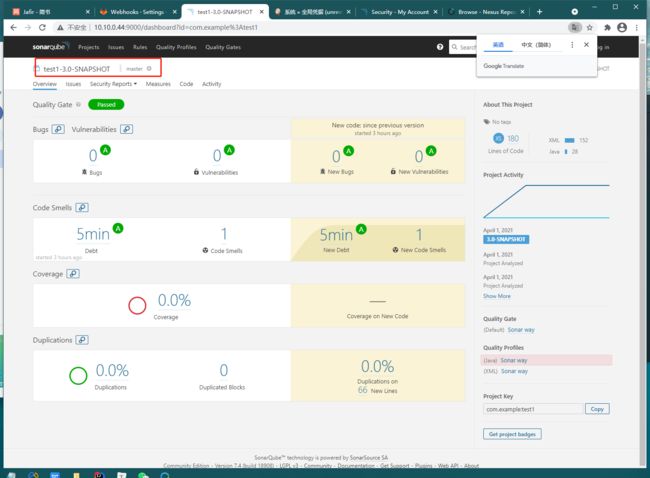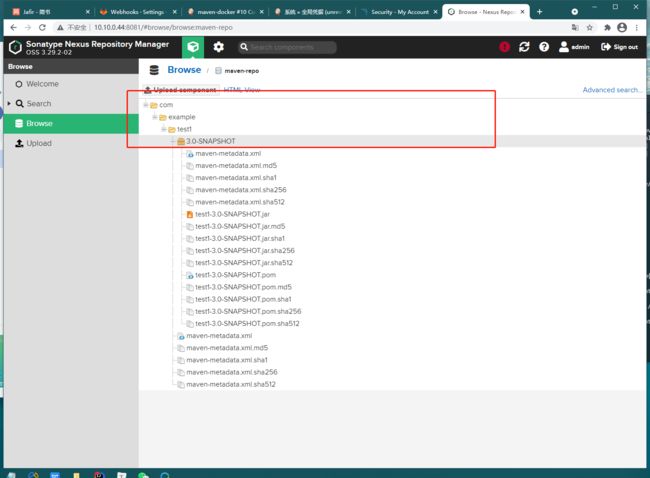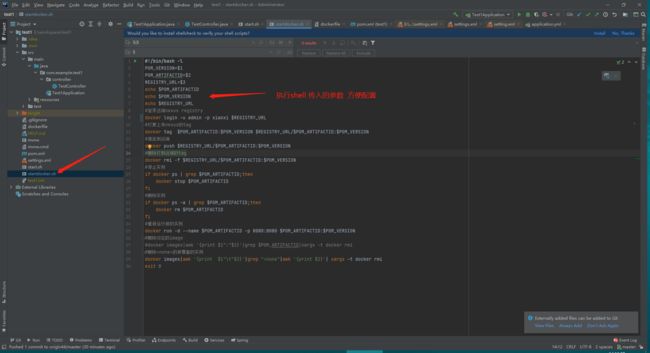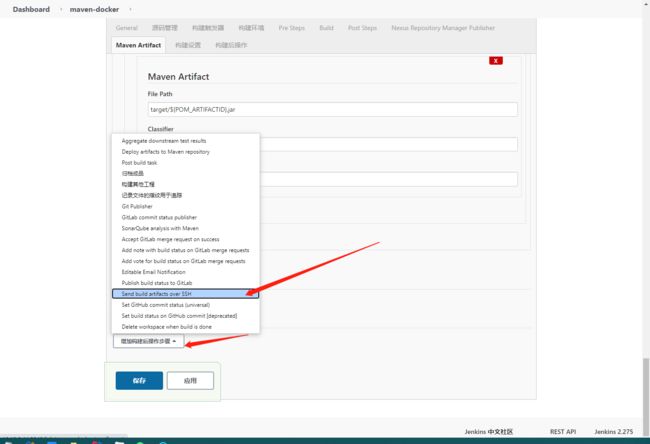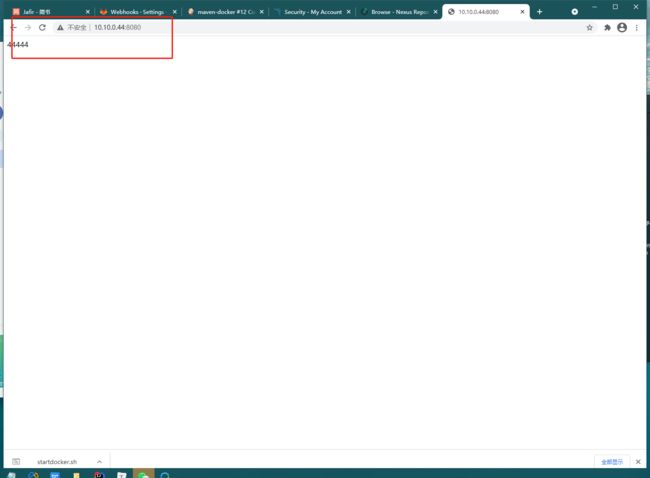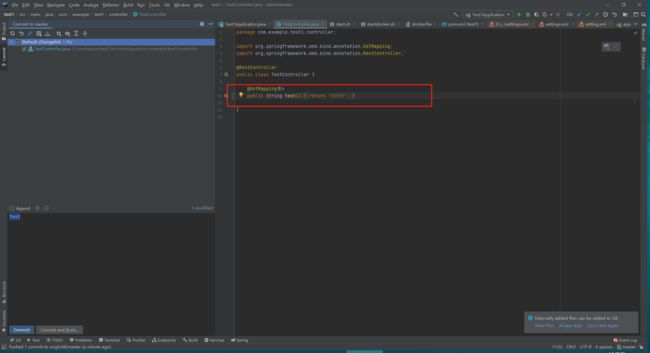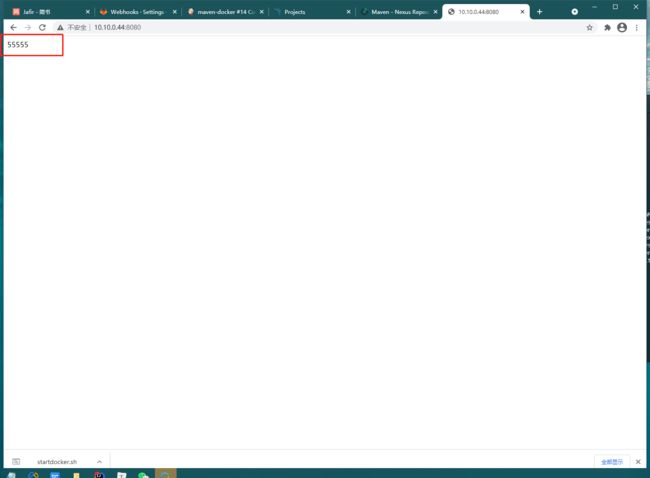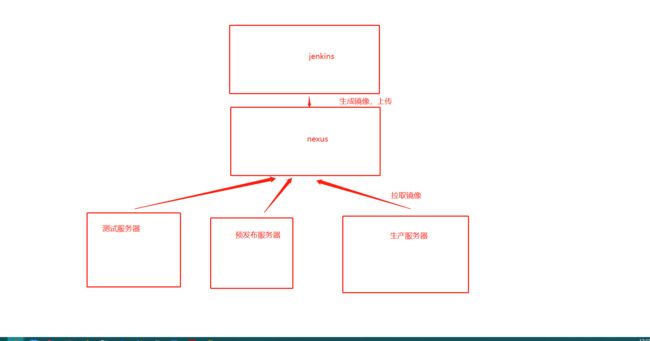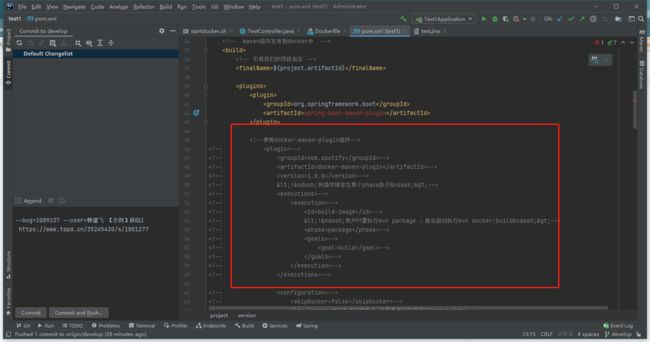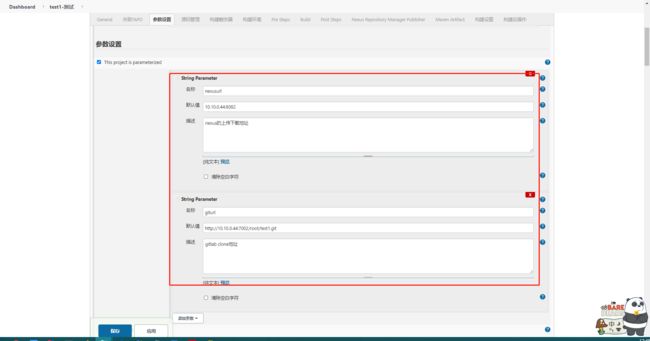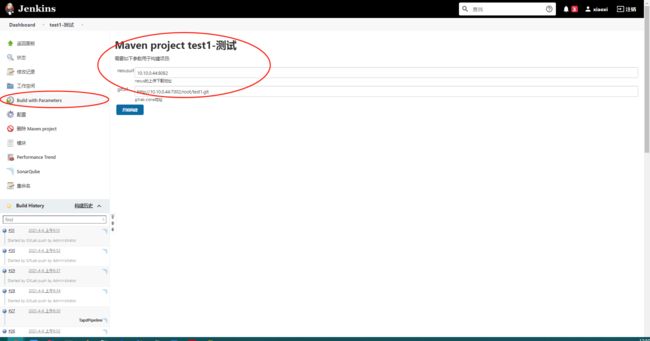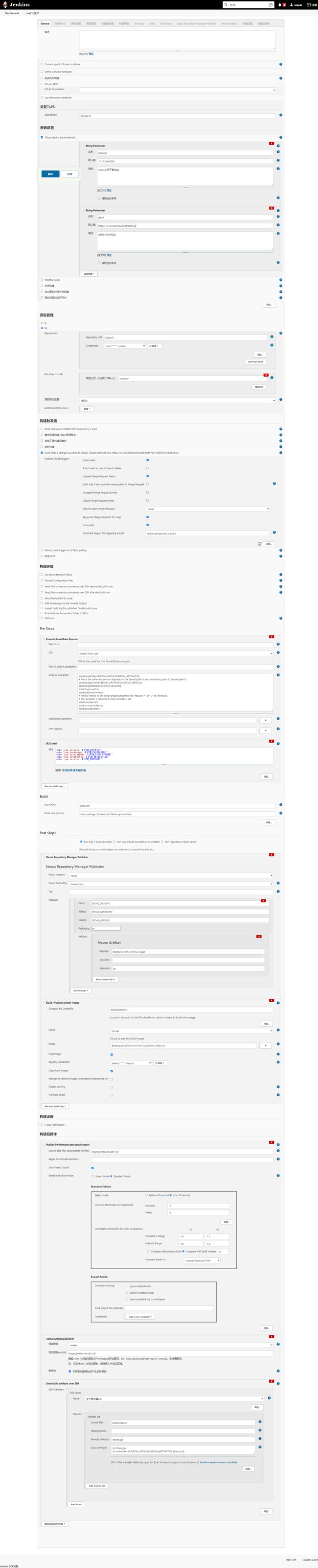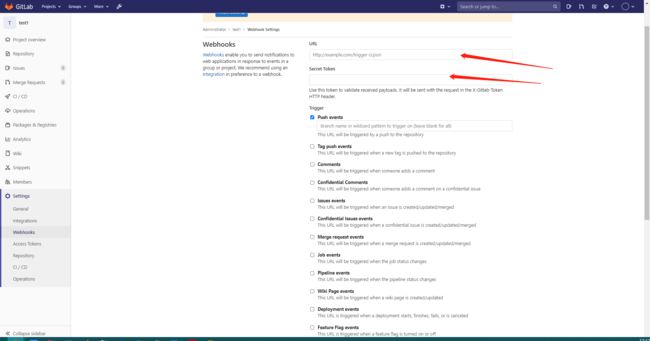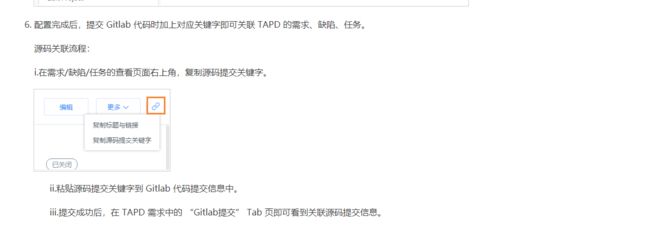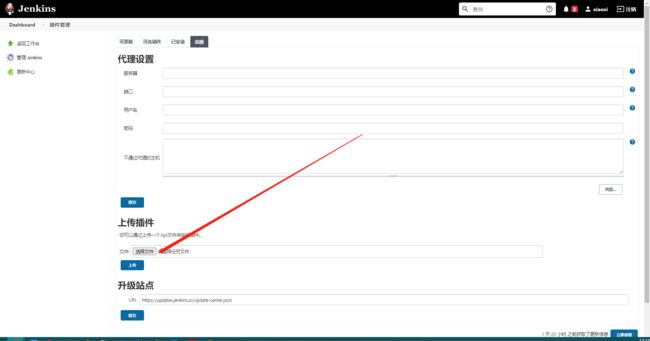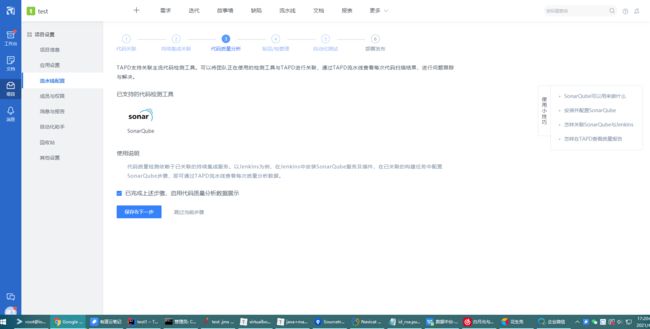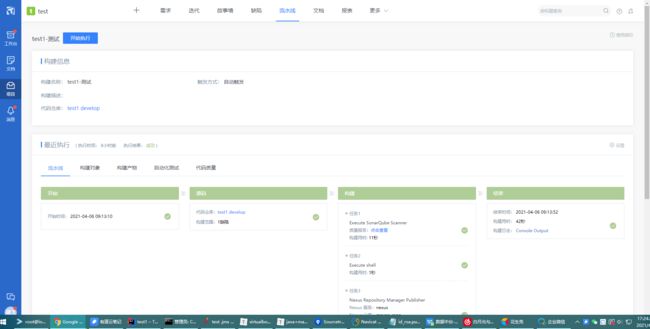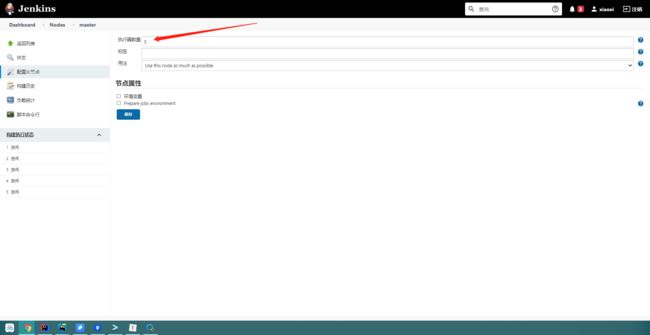java+maven项目+tapd+jenkins+gitlab+sonarqube+docker实现自动化持续部署(超详细)
文章目录
- 前言
-
-
- 相关介绍
-
- 一、准备
-
-
- 环境
-
- 二、安装docker
-
-
-
- 开放docker 2375端口
-
-
- 三、docker安装gitlab
-
-
- 修改gitlab.rb配置文件
- 进入容器重启配置
- 修改http的clone地址加上端口
-
- 新建一个springboot的test项目
-
- 四、docker安装jenkins
- 五、docker安装nexus
- 六、docker安装sonarqube
-
-
- 建立数据库mysql
- 创建sonarqube
-
- 另外汉化
- 创建sonarqube8.9(新版)
-
-
- 注意 8.9跟7.4有很大的差别,比如,数据库不支持mysql,可以用postgresql
-
-
- 八、nexus添加仓库
-
- maven私服仓库
-
-
- 增加aliyun代理仓库
- maven配置相关
- pom.xml
-
- maven jar制品仓库
- docker镜像私服仓库
-
-
- 新建docker-central仓库阿里云代理
- 新建docker-repo仓库
- 新建docker-public组
-
- 九、jenkins配置相关
-
- jenkins插件下载
-
-
- 自行下载这些插件:
- 设置sonarqube scanner
- 添加nexus
- 设置ssh
-
- 全局configureTool设置
-
- 新建maven项目的任务
-
- gitlab设置webhook
- 设置sonarqube
- 关于maven项目jenkins中的环境变量
- 设置maven参数
- 阶段性测试
- 接下来还要做的
-
- docker打包发布
-
- 修改任务配置 maven 参数
- 保存jar到nexus私服
- 保存然后测试一下
-
- pom.xml版本
- 接下来做镜像的运行及其发布nexus镜像私服
-
-
- 增加ssh上传并执行脚本shell
- 编写shell
- jenkins任务配置
-
- 保存并测试
- 测试不同版本及其代码改动
-
- 结果
- 十、关于多分支多环境多任务配置
-
-
- 分支管理
-
- 暂不使用maven的docker插件
- 添加dockerfile
- jenkins任务配置中增加docker配置
- 修改startdocker.sh
- 不同的环境不同的ssh即可
- 环境变量优化
- 最终jenkins配置
-
-
- jenkins tool config 配置截图
- jenkins系统配置截图
- jenkins测试环境任务配置截图
- jenkins生产环境任务配置截图
-
-
- 十一、关联tapd流水线
-
-
- 关联gitlab
- 关联jenkins
- nexus sonarqube jmeter ansible
- 拷贝对应id到jenkins的任务配置中
- 添加jmeter tapd报告
- 完成关联
-
- 一键多任务执行
-
- 修改node最大执行数
-
- 最后
-
-
- 整理
- 账号密码
-
- 关于作者
前言
中小型公司的自动化流水线相关,搭建tapd+jenkins+gitlab+sonarqube+docker+jmeter+ansible这一套流水线的东西。期望的样子就是,从代码提交到测试、扫描、构建、部署等一系列操作都是自动化的,
相关介绍
| 框架 | 描述 |
|---|---|
| tapd | 一个项目需求管理平台 |
| jenkins | 自动化构建调度框架 |
| gitlab | 代码管理 |
| sonarqube | 代码扫描bug smell框架 |
| jmeter | 接口测试、压力测试框架 |
| ansible | 类k8s的轻量级部署框架 |
| docker | 容器化框架 |
一、准备
环境
| 需要的环境 | 地址 |
|---|---|
| virtualbox+虚拟机centos7 | 10.10.0.44 |
先安装一个linux虚拟机吧,并且设置为静态的ip地址10.10.0.44。具体步骤可以参考另一篇
virtualbox安装centos7
二、安装docker
安装源工具
sudo yum install -y yum-utils
设置阿里云源
sudo yum-config-manager \
--add-repo \
http://mirrors.aliyun.com/docker-ce/linux/centos/docker-ce.repo
安装
sudo yum -y install docker-ce docker-ce-cli containerd.io
启动
sudo systemctl start docker
修改daemon配置文件/etc/docker/daemon.json来使用阿里云加速器(地址可以自行进入阿里云官网查找阿里云镜像加速)
sudo mkdir -p /etc/docker
sudo tee /etc/docker/daemon.json <<-'EOF'
{
"registry-mirrors": ["https://vc5a3maa.mirror.aliyuncs.com"]
}
EOF
sudo systemctl daemon-reload
sudo systemctl restart docker
sudo systemctl enable docker
开放docker 2375端口
vim /usr/lib/systemd/system/docker.service
添加
-H tcp://0.0.0.0:2375
systemctl daemon-reload
systemctl restart docker
三、docker安装gitlab
创建映射目录
mkdir -p -m 777 /home/gitlab/config 创建config目录
mkdir -p -m 777 /home/gitlab/logs 创建logs目录
mkdir -p -m 777 /home/gitlab/data 创建data目录
docker命令
docker run --detach \
--hostname 10.10.0.44 \
--publish 7001:443 --publish 7002:80 --publish 7003:22 \
--name gitlab --restart always \
--volume /home/gitlab/config:/etc/gitlab \
--volume /home/gitlab/logs:/var/log/gitlab \
--volume /home/gitlab/data:/var/opt/gitlab gitlab/gitlab-ce
端口说明
| 端口 | 说明 |
|---|---|
| 7002:80 | 网页http |
| 7001:443 | https |
| 7003:22 | ssh |
运行之后等一会儿,就可以访问10.10.0.44:7002访问gitlab的网站了,然后就要进行一些密码 url设置等
默认账号是root
修改gitlab.rb配置文件
路径是/home/gitlab/config/gitlab.rb
external_url 'http://10.10.0.44'
gitlab_rails['gitlab_ssh_host'] = '10.10.0.44'
gitlab_rails['gitlab_shell_ssh_port'] = 7003
进入容器重启配置
docker exec -it gitlab /bin/bash 进去gitlab容器的命令
gitlab-ctl reconfigure 重置gitlab客户端的命令
然后要等待一会儿直到页面能够重新显示为止
修改http的clone地址加上端口
修改gitlab.yml文件
进入容器内部
docker exec -it gitlab /bin/bash
修改文件
cd /opt/gitlab/embedded/service/gitlab-rails/config
vim gitlab.yml
修改gitlab
host:10.10.0.44
port:7002
然后在容器内执行gitlab-ctl restart (注意 这里如果docker restart gitlab了,设置会被重新覆盖,也就丢失了,因为restart会重新执行gitlab-ctl reconfigure,目前没有什么好的方式,只有尽量少启动gitlab)
这下地址都是带端口的了
其他上传ssh公钥,就自行操作了
新建一个springboot的test项目
然后自己测试一下clone push等
四、docker安装jenkins
创建映射目录
mkdir -p -m 777 /home/jenkins
docker run -d --name jenkins --restart always -p 8040:8080 -p 50000:50000 -v /home/jenkins:/var/jenkins_home jenkins/jenkins:2.259
注意:这里使用的版本是2.259,如果你要使用jmeter且要使用Performance插件的话,不要用高版本的!!
这里我已经踩过坑了,高版本的会有一个问题:一旦在任务配置里面添加了Performance相关的设置,再次打开配置就会出现无法应用、保存,而且明显格式是混乱的,且不能删除掉。所以,在没有解决掉这个bug之前暂且不要使用。这里多次尝试,2.259为较高版本的可以用版本。此时的LATEST是2.275。
我们已经映射了路径
cd /home/jenkins/secrets/
cat initialAdminPassword
获取到密码,然后继续,安装推荐插件,等待完成
设置用户密码即可
五、docker安装nexus
创建映射目录
mkdir -p -m 777 /home/nexus
docker run -d --name nexus --restart always --net=host --privileged -v /home/nexus:/nexus-data sonatype/nexus3
默认端口为8081
10.10.0.44:8081即可访问
因为已经映射了路径
cat /home/nexus/admin.password
然后就输入密码,重新设置密码即可
六、docker安装sonarqube
创建映射目录
mkdir -p -m 777 /home/sonarqube/conf
mkdir -p -m 777 /home/sonarqube/data
mkdir -p -m 777 /home/sonarqube/extensions
mkdir -p -m 777 /home/sonarqube/bundled-plugins
注意这里我们要使用7.6一下的版本,不要使用最新版本,不然和jenkins不兼容
建立数据库mysql
创建映射目录
mkdir -p -m 777 /home/mysql/data
mkdir -p -m 777 /home/mysql/log
新建一个my.cnf配置文件,方便以后修改
touch my.cnf
运行mysql
docker run --name mysql --restart always -p 3306:3306 -v /home/mysql/data:/var/lib/mysql -v /home/mysql/my.cnf:/etc/mysql/my.cnf -v /home/mysql/log:/var/log/mysql -e MYSQL_ROOT_PASSWORD=xiaoxi -d mysql:5.7
然后连接数据库,新建一个sonar的数据库
创建sonarqube
docker run -d --name sonarqube \
--restart always \
-p 9000:9000 \
-v /home/sonarqube/conf:/opt/sonarqube/conf \
-e SONARQUBE_JDBC_URL="jdbc:mysql://10.10.0.44:3306/sonar?useUnicode=true&characterEncoding=utf8&rewriteBatchedStatements=true&useConfigs=maxPerformance&useSSL=false" \
-e SONARQUBE_JDBC_USERNAME=root \
-e SONARQUBE_JDBC_PASSWORD=xiaoxi \
sonarqube:7.4-community
注意里面的JDBC相关的url uesrname password要改为跟数据库一致的
添加新项目
保存好token后面会用到
可以在maven项目中,使用一下命令即可实现代码的扫描
这个project key后面也会用到
另外汉化
如果需要汉化可以这样,登录之后下载汉化插件
如果你是8.7的可以直接market搜索下载,我的是7.4的只有去下载第三方的
github汉化插件下载
下载对应版本的,7.4=1.24
下载好了,之后上传到目标服务器中利用scp命令
scp C:\\Users\\Administrator\\Downloads\\sonar-l10n-zh-plugin-1.24.jar [email protected]:/home/sonarqube
scp 本地文件 roo@xxxx:/文件目录
服务器中拷贝到容器里面去(当然你也可以把插件路径/opt/sonarqube/extensions/plugins/映射出来)
docker cp /home/sonarqube/sonar-l10n-zh-plugin-1.24.jar sonarqube:/opt/sonarqube/extensions/plugins/
docker restart sonarqube
然后就可以了
创建sonarqube8.9(新版)
注意 8.9跟7.4有很大的差别,比如,数据库不支持mysql,可以用postgresql
还有就是 如果你使用jenkins sonarqube的sonar-quality-gates-plugin插件,目前他自身的版本是不支持7.9以上的,这边github上有其他人进行了兼容。
github地址
可以自行clone 然后 编译 对应 sonar-88版本TAG的代码,生成hpi插件
docker run --name postgresql -e POSTGRES_USER=root --restart always -e POSTGRES_PASSWORD=xiaoxi -p 5432:5432 -v /data/postgresql/data:/var/lib/postgresql/data -d postgres:12.3-alpine
docker run -d --name sonarqube_new \
--restart always \
-p 9001:9000 \
-v /data/sonarqube_new/data:/opt/sonarqube/data \
-v /data/sonarqube_new/extensions:/opt/sonarqube/extensions \
-v /data/sonarqube_new/bundled-plugins:/opt/sonarqube/lib/bundled-plugins \
-e SONARQUBE_JDBC_URL=jdbc:postgresql://10.10.50.105:5432/sonar \
-e SONARQUBE_JDBC_USERNAME=root \
-e SONARQUBE_JDBC_PASSWORD=xiaoxi \
sonarqube:8.9.0-community
大致命令就是这样,其他映射(这里不同) 自行进行路径映射
汉化那些,同上
八、nexus添加仓库
nexus作为一个制品库的私服,也可以作为maven依赖的一个私服。
maven私服仓库
增加aliyun代理仓库
url:http://maven.aliyun.com/nexus/content/groups/public/
修改maven-public的一个顺序位置
有了阿里云代理,从maven-public拉取依赖就可以走阿里云先拉,这样速度就会很快
另外,maven-release默认是不可以多次deploy的,为了方便,这里也可以修改配置为Allow redeploy
maven配置相关
修改maven的setting.xml文件,如果你使用Idea那么先看一下自己的使用路径及其配置
我这里是自己下载的maven,也自定义了配置文件和本地仓库的路径,修改的话就要修改对应路径的settings.xml文件(默认情况是idea的bundled的maven,settings.xml在C盘下面)
maven_xiaoxi
admin
xiaoxi
alimaven
aliyun maven
http://maven.aliyun.com/nexus/content/groups/public/
central
设置server,添加nexus的登录账号密码
pom.xml
添加拉取仓库地址、插件地址和上传仓库地址
maven_xiaoxi
http://10.10.0.44:8081/repository/maven-public/
true
always
always
true
maven_xiaoxi
http://10.10.0.44:8081/repository/maven-public/
always
true
always
true
maven_xiaoxi
http://10.10.0.44:8081/repository/maven-releases/
maven_xiaoxi
http://10.10.0.44:8081/repository/maven-snapshots/
这样默认就会从私服拉取了,然后发布的话mvn deploy就可以发布到私服
maven jar制品仓库
此仓库,可以存打包好的jar包,可以作为制品的备份存储
老方法创建一个maven-repo仓库,类型为Mixed,Allow redeploy
docker镜像私服仓库
该仓库用于,制品docker镜像的存储及备份
docker私服镜像,我们也需要添加类似maven的central\public等
新建docker-central仓库阿里云代理
设置aliyun镜像地址,这个地址具体参考阿里云镜像加速
新建docker-repo仓库
新建一个docker(hosted)
添加一个端口8082,这样就可以使用10.10.0.44:8082来进行镜像的上传或者拉取了,这样方便管理端口
新建docker-public组
设置端口8083,增加和调整仓库顺序,这样拉取就可以走10.10.0.44:8083进行拉取,而它会优先走阿里云镜像加速器,所以拉取就会很快
| 地址 | 描述 |
|---|---|
| 10.10.0.44:8082 | maven-repo 上传镜像 |
| 10.10.0.44:8083 | maven-public 拉取镜像 |
设置docker的deamon.json文件
vi /etc/docker/daemon.json
添加
"insecure-registries":["10.10.0.44:8082","10.10.0.44:8083"
systemctl restart docker
重启docker即可
docker login -u admin -p xiaoxi 10.10.0.44:8082
docker login -u admin -p xiaoxi 10.10.0.44:8083
docker登录之后,就可以进行相应的私服的拉取和上传操作了
九、jenkins配置相关
jenkins插件下载
自行下载这些插件:
gitlab,gitlab hook plugin ,,gitlab plugin,jquery , sonar,Nexus Platform
sonar scanner, post build task,Publish Over SSH,Maven Integration,docker,nodejs
添加完成插件之后,要在Global Tool Configuration中设置自动安装,及其对应版本
设置sonarqube scanner
![]()
进入系统配置中
地址就是http://10.10.0.44:9000
要添加凭据
如果没有jenkins下拉的选项,就可以去其他地方添加一下,或者去设置-凭据管理
完成后选择该凭据即可
添加nexus
纠错(图中ip地址应该是10.10.0.44:8081),也相应添加凭据
Test Connection测试一下是否连接成功
设置ssh
设置一下ssh服务器,也就是你后面会部署的机子,包括一个远程目录等
全局configureTool设置
设置maven版本
设置sonarqube
新建maven项目的任务
设置git源,也需要添加gitlab的相应凭据,不再赘述
设置gitlab构建触发器,这里是使用gitlab的webhook方式
高级里面,生成token
这个token自己可以记录下来
gitlab设置webhook
默认情况会有报错,因为gitlab默认地址需要时外网地址,而我们现在在局域网内。这里可以设置一下安全选项。
保存一下,再次重新添加webhook即可
这样就好了。
设置sonarqube
sonar.projectKey=${POM_GROUPID}:${POM_ARTIFACTID}
# this is the name and version displayed in the SonarQube UI. Was mandatory prior to SonarQube 6.1.
sonar.projectName=${POM_ARTIFACTID}-${POM_VERSION}
sonar.projectVersion=${POM_VERSION}
sonar.login=admin
sonar.password=xiaoxi
# Path is relative to the sonar-project.properties file. Replace "\" by "/" on Windows.
# This property is optional if sonar.modules is set.
sonar.sources=.
sonar.scm.provider=git
sonar.java.binaries=.
关于maven项目jenkins中的环境变量
| 变量名 | 描述 |
|---|---|
| ${POM_GROUPID} | pom的groupid |
| ${POM_PACKAGING} | pom的packaging |
| ${POM_DISPLAYNAME} | pom的projectName |
| ${POM_ARTIFACTID} | pom的artifactid |
| ${POM_VERSION} | pom的version |
你可以在pre-post添加一个shell打印看看
echo "pom groupId: ${POM_GROUPID}"
echo "pom packaging: ${POM_PACKAGING}"
echo "pom displayName: ${POM_DISPLAYNAME}"
echo "pom artifactId: ${POM_ARTIFACTID}"
echo "pom version: ${POM_VERSION}"
设置maven参数
这里我们暂时跳过了单元测试,后面会开启
clean package -Dmaven.test.failure.ignore=false
-Dmaven.test.failure.ignore=false可以让maven构建单元测试失败的时候,导致构建失败(默认情况下,会继续往下进行)
阶段性测试
OK到目前为止,我们已经做好了,gitlab的代码提交触发,sonarqube的代码扫描,和maven的打包。接下来我们来测试一下。
你可以修改一下代码,然后提交,这里就会有新的构建触发。
不出意外的话就会成功的构建,工作区是有代码的,且target目录下是有打好的jar包的
接下来还要做的
接下来,我们就要maven打包好了之后,把jar传到nexus私服,然后生成镜像文件,然后镜像上传nexus私服,然后在目标机器上运行docker容器实例。
docker打包发布
这里我们利用maven的docker插件来进行发布镜像
修改pom.xml
${project.artifactId}
org.springframework.boot
spring-boot-maven-plugin
com.spotify
docker-maven-plugin
1.0.0
build-image
package
build
false
${project.artifactId}
true
${project.version}
maven_xiaoxi
http://10.10.0.44:8081/repository/docker-repo/
adoptopenjdk:8-jdk-openj9
/ROOT
["java", "-version"]
["java", "-jar", "/${project.build.finalName}.jar"]
http://10.10.0.44:2375
/
${project.build.directory}
${project.build.finalName}.jar
修改任务配置 maven 参数
clean package docker:build -DskipTests
保存jar到nexus私服
post step中添加Nexus Repository Manager Publisher
$POM_GROUPID
$POM_ARTIFACTID
$POM_VERSION
jar
target/${POM_ARTIFACTID}.jar
jar
保存然后测试一下
按道理修改了代码提交之后,就会触发构建,构建成功之后,nexus maven-repo仓库会有jar,然后目标主机上也会有相应的docker镜像
pom.xml版本
可以看出,我们的不管是jar包,还是镜像tag,还是sonarqube的版本号,都是跟pom的version一致的,这里就是利用maven项目在jenkins中的环境变量来保证的。如果其他非maven方式的,还有其他的解决办法。类似于用groovy脚本解析pom.xml,读取其中的属性;或者其他相应的插件也可以。
接下来做镜像的运行及其发布nexus镜像私服
增加ssh上传并执行脚本shell
后面就是涉及容器实例的运行相关,我们可以使用ssh上传一个shell脚本,然后执行,从而来完成容器的运行等
编写shell
我们可以把shell新建在项目的根目录下,这样shell脚本也能加入git的代码管理当中
#!/bin/bash -l
POM_VERSION=$1
POM_ARTIFACTID=$2
REGISTRY_URL=$3
echo $POM_ARTIFACTID
echo $POM_VERSION
echo $REGISTRY_URL
#登录远端nexus registry
docker login -u admin -p xiaoxi $REGISTRY_URL
#打要上传nexus的tag
docker tag $POM_ARTIFACTID:$POM_VERSION $REGISTRY_URL/$POM_ARTIFACTID:$POM_VERSION
#推送到远端
docker push $REGISTRY_URL/$POM_ARTIFACTID:$POM_VERSION
#删除打到远端的tag
docker rmi -f $REGISTRY_URL/$POM_ARTIFACTID:$POM_VERSION
#停止实例
if docker ps | grep $POM_ARTIFACTID;then
docker stop $POM_ARTIFACTID
fi
#删除实例
if docker ps -a | grep $POM_ARTIFACTID;then
docker rm $POM_ARTIFACTID
fi
#重新运行新的实例
docker run -d --name $POM_ARTIFACTID -p 8080:8080 $POM_ARTIFACTID:$POM_VERSION
#删除对应的image
#docker images|awk '{print $1":"$2}'|grep $POM_ARTIFACTID|xargs -t docker rmi
#删除的被覆盖的实例
docker images|awk '{print $1"\t"$3}'|grep " 脚本大概做的事情就是,打私服ip对应的tag,然后push到私服镜像库去,停止掉并删除原来的容器实例,重新运行新的实例。删除一些覆盖而冗余的的镜像等。
jenkins任务配置
构建后操作增加 Send build artifactc over SSH
执行脚本
cd /home/jar
sh startdocker.sh ${POM_VERSION} ${POM_ARTIFACTID} 10.10.0.44:8082
保存并测试
目标服务器上 镜像也有了,实例也运行起来了
nexus镜像docker-repo也有镜像了
服务也启动起来了,接口也能正常返回啦!!!!恭喜!!!!
测试不同版本及其代码改动
我这边pom现在是3.0-SNAPSHOT,测试修改为4.0-SNAPSHOT,然后提交代码触发构建。
结果
4.0的镜像制品也有了
镜像也有了,且还保留有3.0的版本
容器也启动了
接口也更新了!
十、关于多分支多环境多任务配置
分支管理
我们是基于多分支的开发模式,这里就涉及多任务多环境多分支的部署。
features -> develop(测试环境) -> release(预发布环境) -> master(生产环境)
这里我们是利用maven-docker的插件,直接在目标机器上生成了image镜像,利用ssh命令执行镜像上传nexus、重启应用等操作。而对于不同的环境而言,这样做就比较局限了,所以,这里我们要做一些改进。
理想的逻辑:jenkins 构建打包生成image镜像,然后上传到nexus;其他环境的主机,利用ssh执行命令,先从nexus私服拉取镜像,再进行部署或者重启。
这样的话,就可以做到多个环境的主机去nexus拉镜像即可。
暂不使用maven的docker插件
添加dockerfile
FROM adoptopenjdk:8-jdk-openj9
WORKDIR /ROOT
ADD /target/test1.jar //
ENTRYPOINT ["java", "-jar", "/test1.jar"]
这里使用pom的finnalName修改了jar包的名字,所以这里是test1.jar而不是test1-1.0-SNAPSHOT.jar,这样的好处是,dockerfile不必关注jar的版本
jenkins任务配置中增加docker配置
${WORKSPACE}
dockerfile的目录,这里默认是jenkins工作目录的根目录
${nexusurl}/${POM_ARTIFACTID}:${POM_VERSION}
生成镜像的名字,类似于最终为 10.10.0.44/test1:1.0-SNAPSHOT
修改startdocker.sh
#!/bin/bash -l
POM_VERSION=$1
POM_ARTIFACTID=$2
REGISTRY_URL=$3
echo $POM_ARTIFACTID
echo $POM_VERSION
echo $REGISTRY_URL
#登录远端nexus registry
docker login -u admin -p xiaoxi $REGISTRY_URL
#打要上传nexus的tag (取消)
#docker tag $POM_ARTIFACTID:$POM_VERSION $REGISTRY_URL/$POM_ARTIFACTID:$POM_VERSION
#推送到远端(取消)
#docker push $REGISTRY_URL/$POM_ARTIFACTID:$POM_VERSION
#删除打到远端的tag(取消)
#docker rmi -f $REGISTRY_URL/$POM_ARTIFACTID:$POM_VERSION
#停止实例
if docker ps | grep $POM_ARTIFACTID;then
docker stop $POM_ARTIFACTID
fi
#删除实例
if docker ps -a | grep $POM_ARTIFACTID;then
docker rm $POM_ARTIFACTID
fi
#重新运行新的实例
docker run -d --name $POM_ARTIFACTID --net=host $REGISTRY_URL/$POM_ARTIFACTID:$POM_VERSION
#删除对应的image
#docker images|awk '{print $1":"$2}'|grep $POM_ARTIFACTID|xargs -t docker rmi
#删除的被覆盖的实例
docker images|awk '{print $1"\t"$3}'|grep " 这里就注释取消了从主机上上传镜像的过程,只保留从nexus拉取和重新部署的脚本
不同的环境不同的ssh即可
在jenkins系统配置中添加多个环境的ssh,比如我添加了 测试环境ssh\生产环境ssh
在多个任务中只需要使用不同的ssh即可让不同环境的主机部署容器实例
环境变量优化
这里根据一些可能会变动的配置变量生产了参数变量,这样可以在手动构建的时候修改参数配置,增加了配置灵活性
最终jenkins配置
jenkins tool config 配置截图
jenkins系统配置截图
jenkins测试环境任务配置截图
jenkins生产环境任务配置截图
十一、关联tapd流水线
tapd关联jenkins等流水线文档
关联gitlab
webhook参数添加到gitlab中
关联gitlab源码
你可以在提交代码的commit里面,添加复制的信息,tapd就可以统计对应的git提交次数及其对应需求、缺陷、迭代等
关联jenkins
这里需要先下载tapd插件,然后jenkins本地上传
然后设置jenkinsApiToken webhook参数等
nexus sonarqube jmeter ansible
其他的jenkins已经依赖了,这里就直接保存即可
拷贝对应id到jenkins的任务配置中
添加jmeter tapd报告
路径还是跟Publish Performance 插件的jtl文件路径一致(也就是你jmeter报告生成的位置)
完成关联
一键多任务执行
如果说你的项目是微服务项目,你想要一键把所有的微服务都进行构建;或者你想一键发布测试、生产环境,就要用到多任务执行。
下载multijob 插件
修改node最大执行数
默认是2,这里并行执行的话需要改多一点。
新建multijob ,构建里面添加 multijob phase
设置多个任务,然后选择Running phase jobs in parallel,保存即可
当然你可以还可以设置一些其他的condition条件,自行摸索
立即构建,就可以看到多个构建任务并行的在执行了。
最后
如果以后结合微服务的话,可能还会有一些改动。
整理
| url | 描述 |
|---|---|
| http://10.10.0.44:7002 | gitlab |
| http://10.10.0.44:8040 | jenkins |
| http://10.10.0.44:8081 | nexus |
| http://10.10.0.44:8082 | nexus docker镜像库 上传 |
| http://10.10.0.44:8083 | nexus docker镜像库 下载 |
| http://10.10.0.44:9000 | sonarqube |
账号密码
| 服务 | 账号 | 密码 |
|---|---|---|
| gitlab | root | xiaoxi123 |
| jenkins | xiaoxi | xiaoxi |
| nexus | admin | xiaoxi |
| sonarqube | admin | xiaoxi |
| 44虚拟机 | root | xiaoxi |
关于作者
作者是一个热爱学习、开源、分享,传播正能量,喜欢打篮球、头发还很多的程序员-。-
热烈欢迎大家关注、点赞、评论交流!
简书:https://www.jianshu.com/u/d234d1569eed
github:https://github.com/fly7632785
CSDN:https://blog.csdn.net/fly7632785
掘金:https://juejin.im/user/5efd8d205188252e58582dc7/posts